Si vous utilisez Apple Mail sur votre Mac, vous pouvez programmer un e-mail pour une date ultérieure avec Envoyer plus tard.
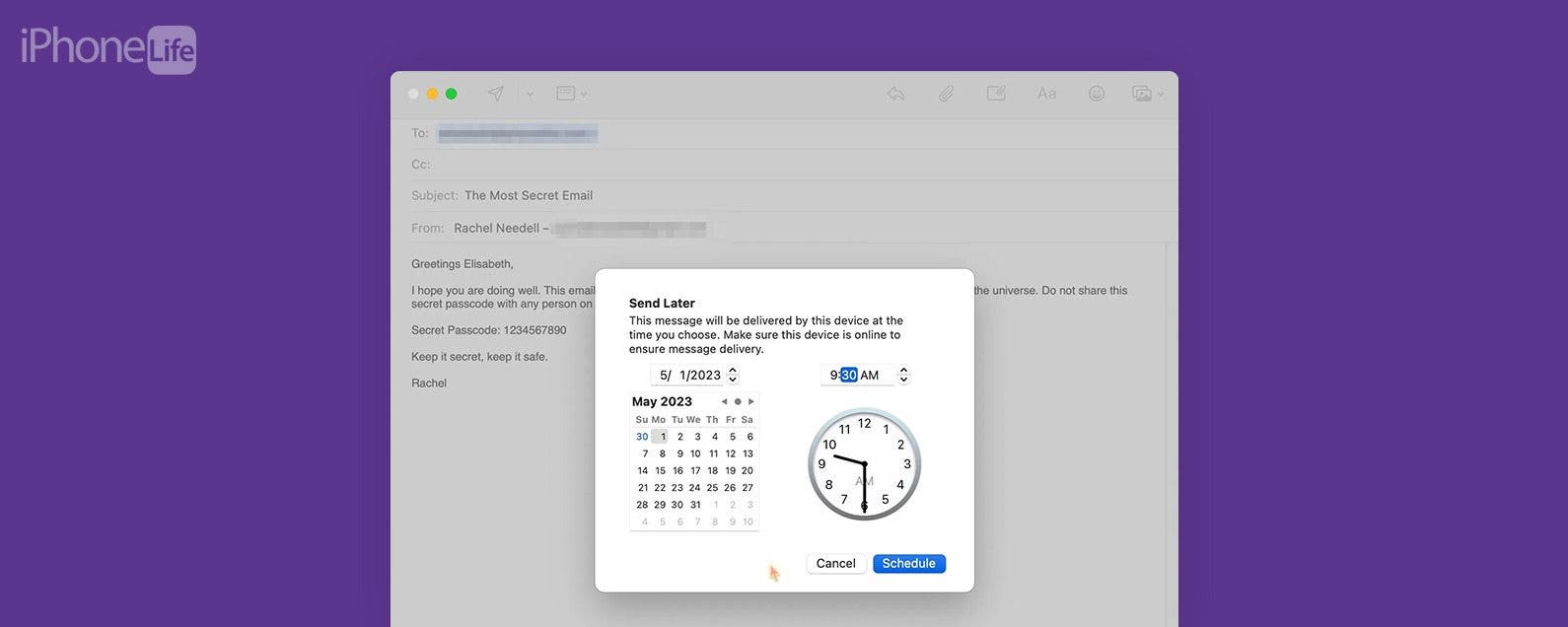
* Ce message fait partie de La vie de l’iPhone‘s Astuce du bulletin du jour. S’inscrire. *
La fonction Envoyer plus tard d’Apple Mail vous permet de taper des e-mails à l’avance et de planifier leur envoi à une date ultérieure. L’une des meilleures façons de l’utiliser est lorsque vous travaillez le week-end ou qu’une idée vous vient en dehors des heures normales de travail. Vous pouvez composer le message à l’avance et programmer l’envoi de l’e-mail à son destinataire au moment idéal. Voici comment!
Pourquoi vous allez adorer cette astuce
- Rédigez vos e-mails à l’avance et programmez-les pour qu’ils arrivent plus tard.
- Envoyez vos emails au meilleur moment sans avoir à penser à regarder l’horloge pour cela.
- N’oubliez jamais d’envoyer un autre e-mail simplement parce que la pensée vous est venue en dehors des heures de travail.
Comment programmer un e-mail dans l’application Mail sur Mac
J’adore la fonction Envoyer plus tard de l’application Mail, car elle me donne la liberté d’écrire mes e-mails quand cela me convient et de les envoyer à un moment qui convient au destinataire. Si vous aimez les conseils sur l’utilisation de vos appareils Apple, assurez-vous de vous inscrire à notre conseil gratuit du jour ! Voici comment utiliser Mac Mail Send Later :
- Sur votre Mac, ouvrez le Application de messagerie.
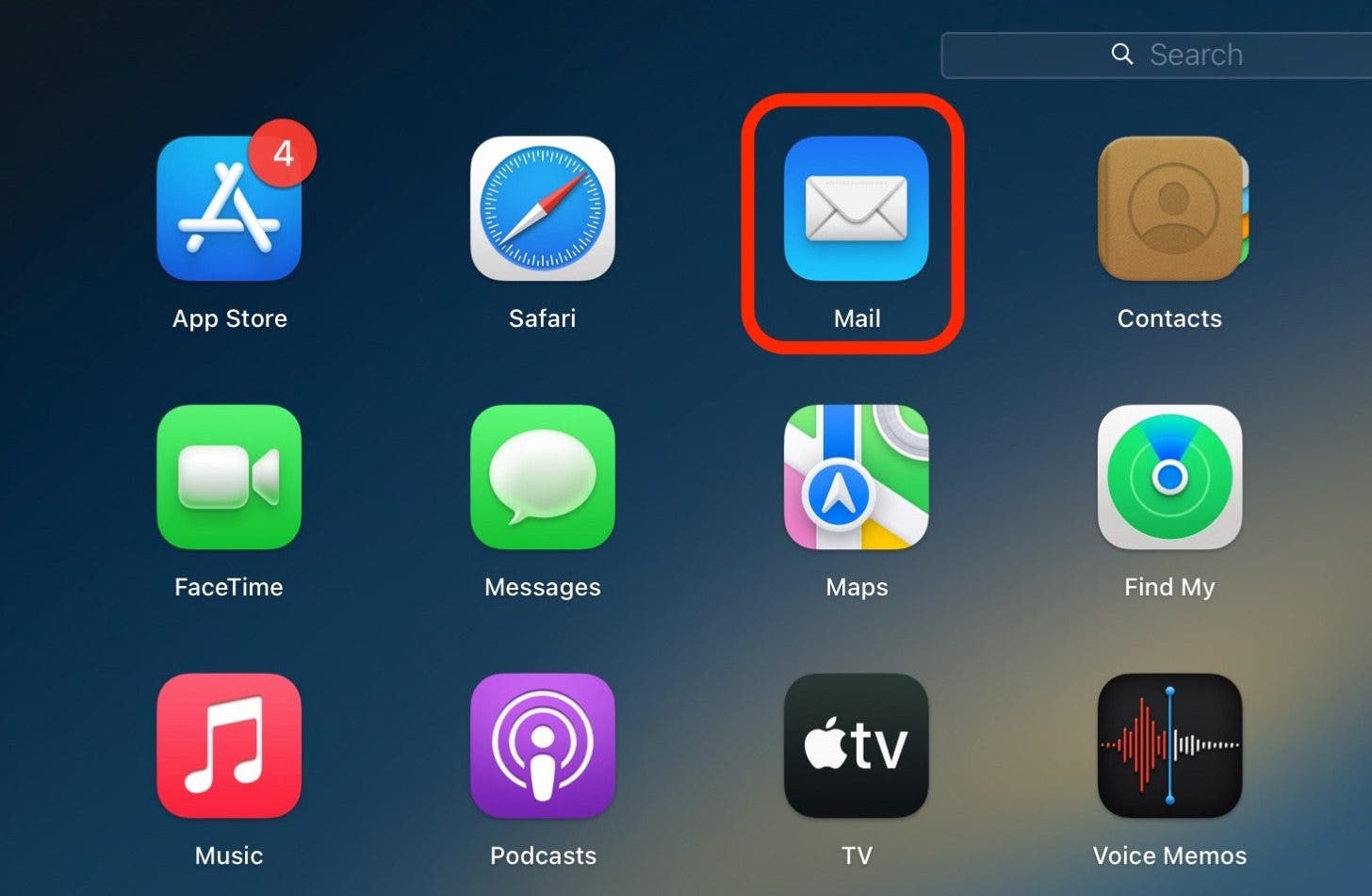
- Clique le Bouton Composer un nouveau message.
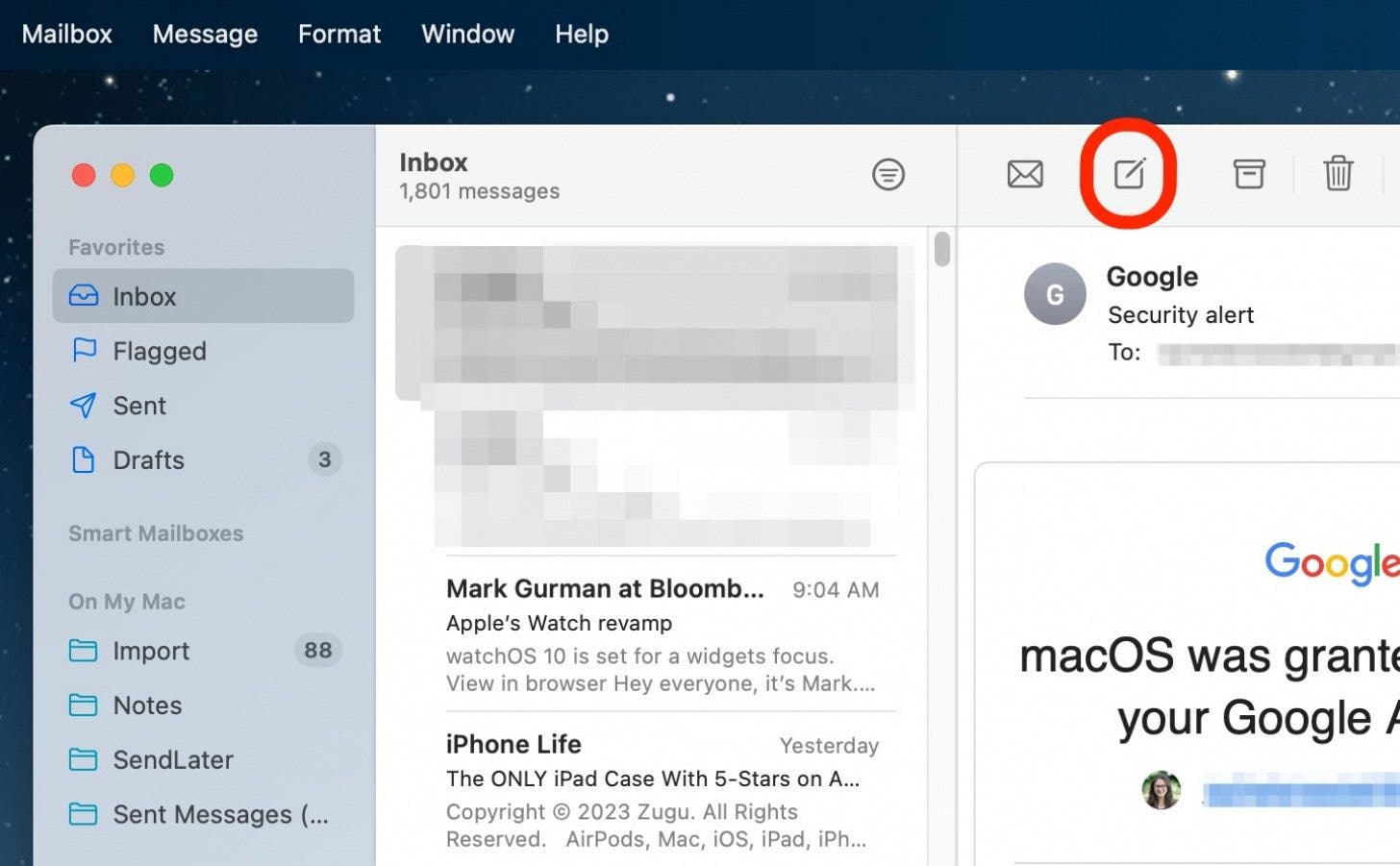
- Rédigez votre message, puis cliquez sur la flèche vers le bas à côté du bouton Envoyer.
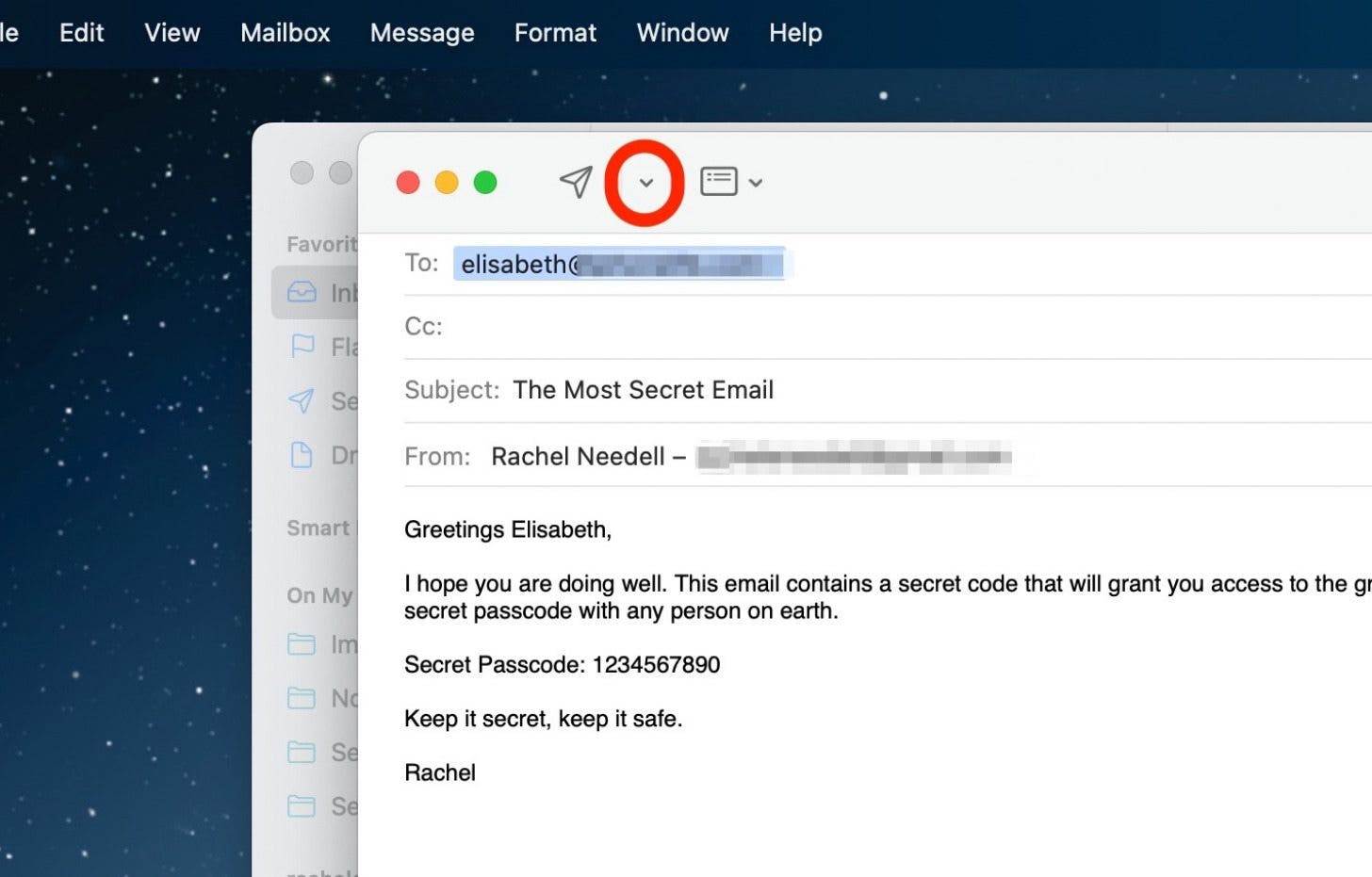
- Pour sélectionner une heure personnalisée, cliquez sur Envoyer plus tard…
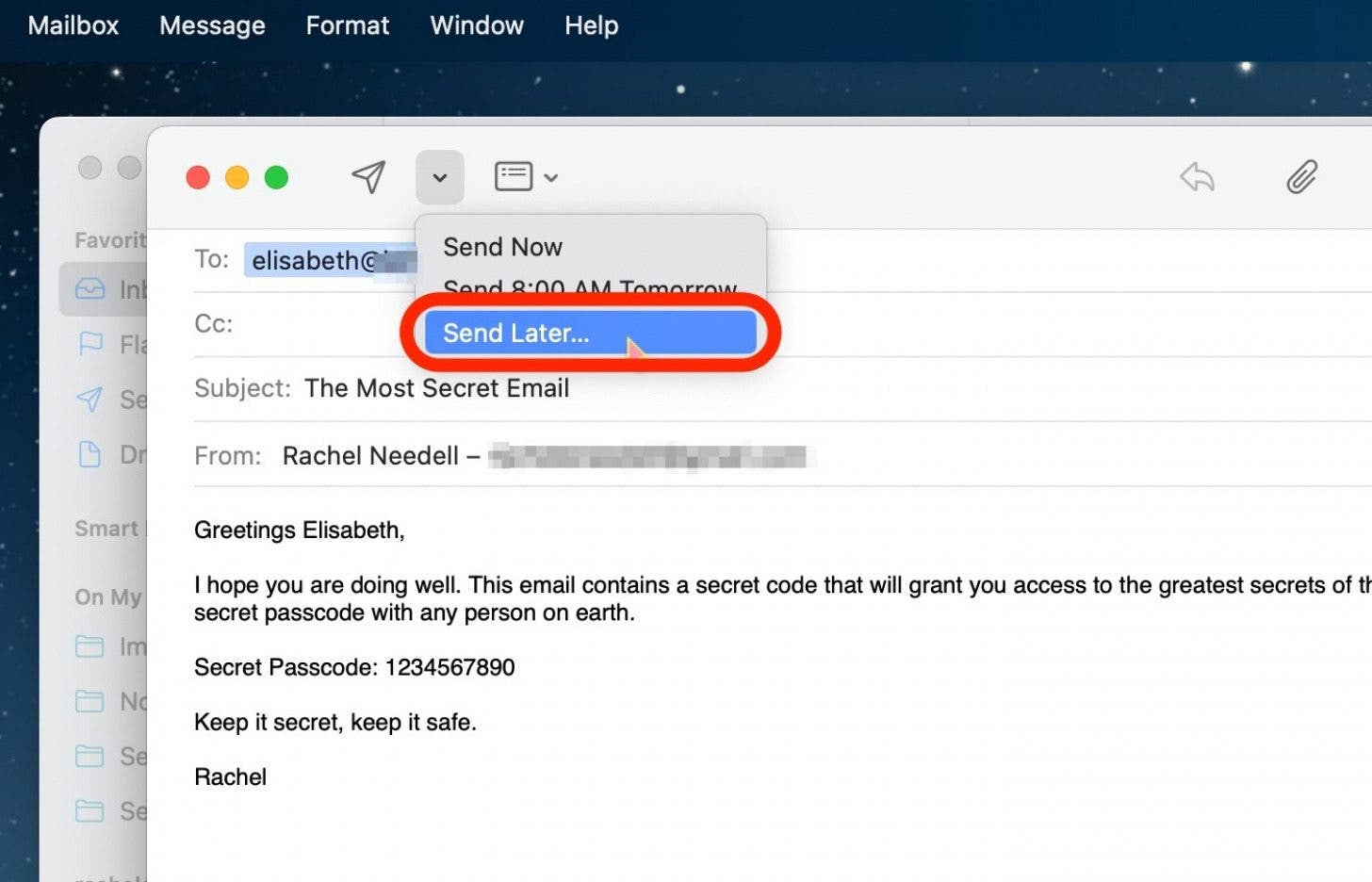
- Choisissez un jour et une heure sur le calendrier et l’horloge pour envoyer l’e-mail.
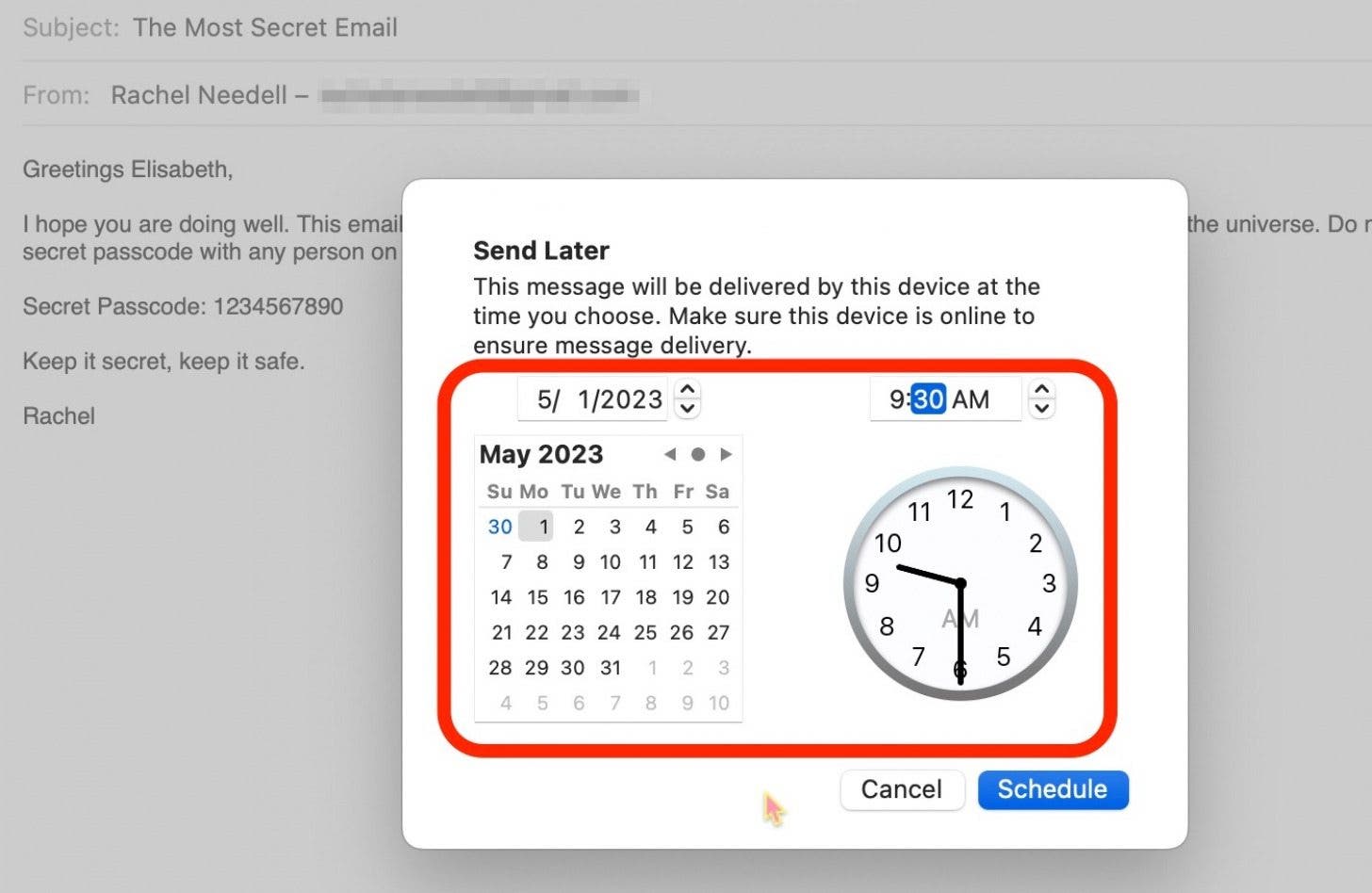
- Puis clique Calendrier pour programmer l’e-mail.
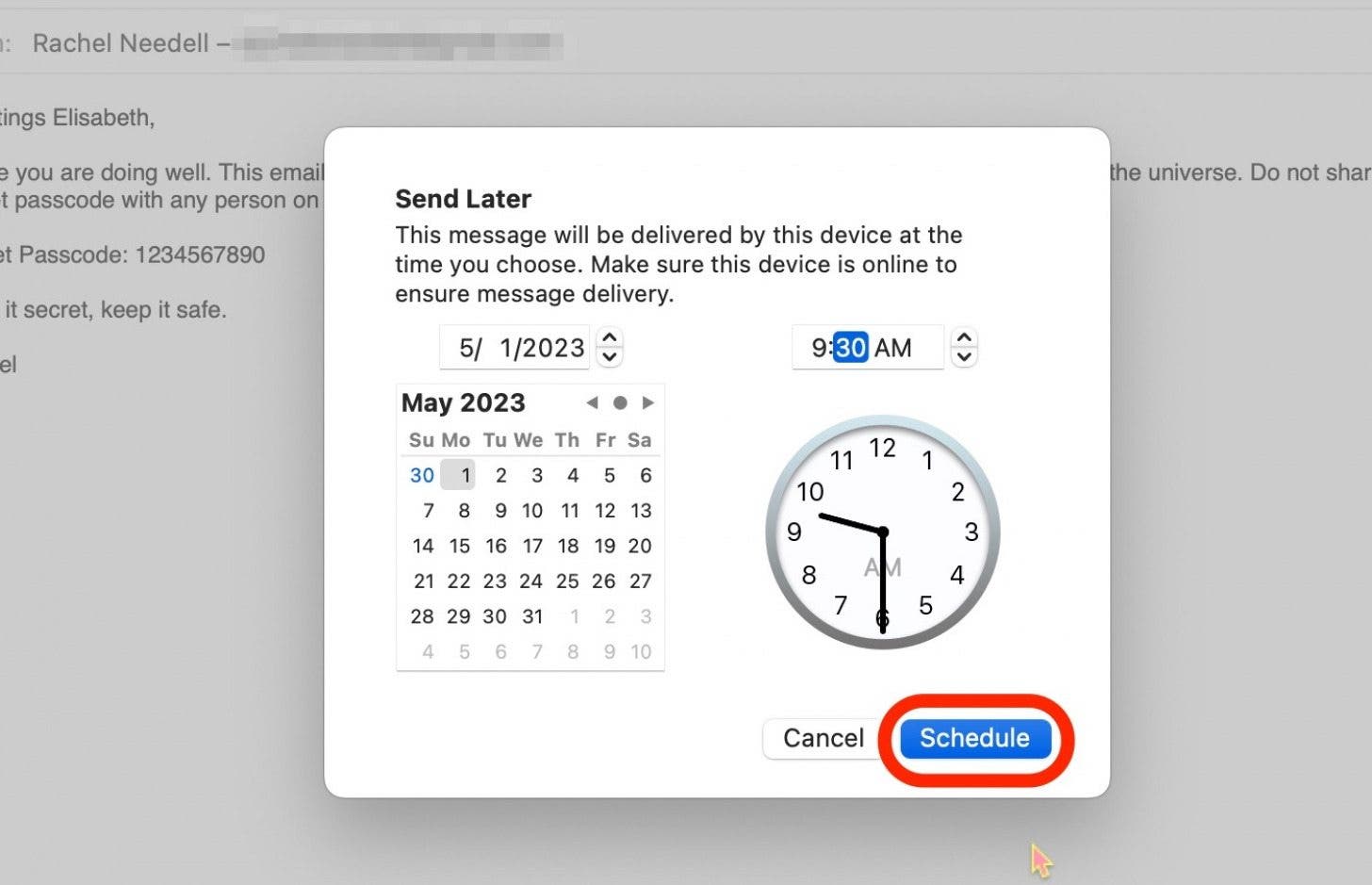
Et c’est tout ce qu’il y a à faire ! Votre e-mail sera envoyé à l’heure que vous avez programmée. C’est une excellente astuce pratique qui vous fera gagner du temps et vous évitera quelques maux de tête. Bon e-mail !



















